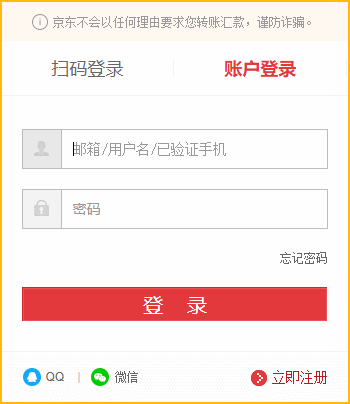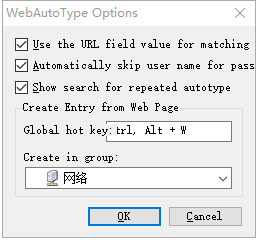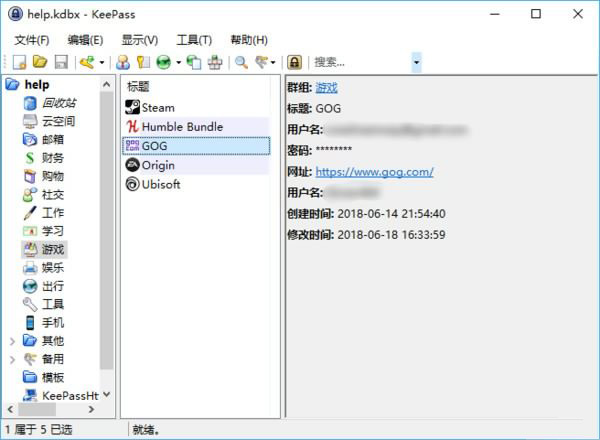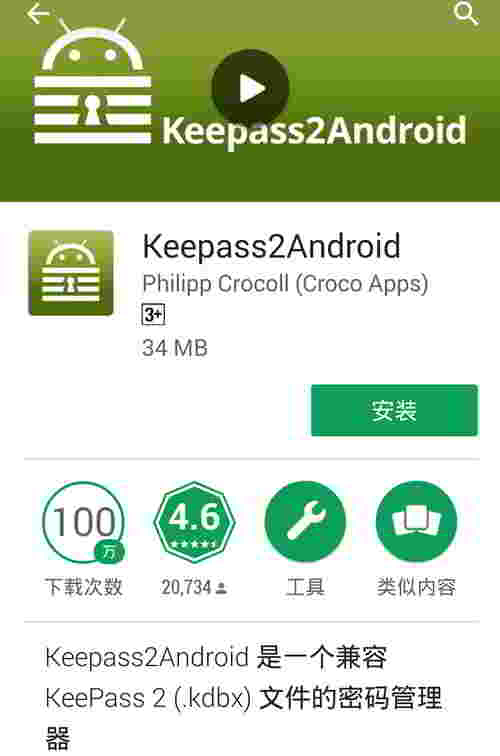文章目录
- KeePass怎么使用?汉化中文绿色版语言包安装设置
- 安卓Keepass2Android怎么用?自动同步填充密码教程
- 怎么备份KeePass数据库?坚果云WebDAV同步密码
- 手机KeePass怎么同步?安卓版和iOS使用教程
- KeePass怎么同步数据库密码?通过坚果云自动同步
- KeePass常用插件推荐:好用的KeePass插件使用介绍
- KeePass KPEnhancedEntryView插件:加强记录视图
- 如何使用KeePassHttp+chromeIPass插件自动填写?
- Keepass WebAutoType插件根据URL全局自动输入填表
- Keepass AutoTypeSearch插件:全局自动输入记录不匹配弹出搜索框
- 怎样用KeePass快速解锁插件KeePassQuickUnlock?
- KeeTrayTOTP插件怎么用?2步安全验证1次性密码设置
- KeePass如何以引用方式替换用户名和密码?
- 如何在Mac同步KeePassX?下载安装中文版使用教程
- Keepass2Android插件:KeyboardSwap免Root自动切换键盘
- KeePass Windows Hello指纹解锁插件:WinHelloUnlock
如何快速保存账号密码,自动填写登录网站账号?
这2个好用的插件,能帮你快速保存&自动填写登录网站账号:
- KeePassHttp
- chromeIPass
KeePassHttp+chromeIPass插件是什么?
KeePassHttp是KeePass密码管理器插件;
chromeIPass是谷歌浏览器扩展(插件)。
- 想要用KeePass实现快速保存&自动填写登录网站,必须结合这2个插件一起使用。
为何要用KeePassHttp+chromeIPass插件?
虽然谷歌浏览器已有自动保存和填写账号密码的功能,但是Chrome默认的这项功能不好用,管理密码和扩展性不强……
- 因为Chrome是浏览器,不是专门的密码管理软件。
新媒体人到各大网站论坛做公众号推广,为避免账号被封造成巨大损失,经常要注册多个不同的账号:
- 账号一多就容易忘记……
- 手动输入账号密码太麻烦……
陈沩亮推荐想做网络推广的朋友,使用功能强大的KeePass密码管理器 ^_^
- 快速保存多个不用的账号
- 自动填写&登录网站账号
如果你的Windows电脑,还没安装KeePass,请看以下教程安装 ▼
KeePassHttp插件需要和下面的chromeIPass一起使用。
ChromIPass 和 Keepass 建立连接
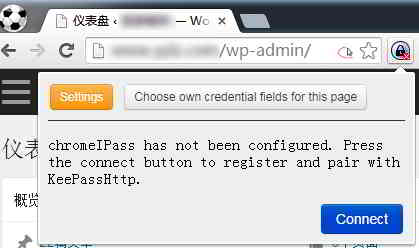
- 连接到Keepass数据库,单击地址栏右侧chromeIPass的图标,弹出菜单 → 保存chromeIPass密钥。
- 单击菜单界面中的蓝色按钮“CONNECT”。
- 保存KeePass的chromeIPass密钥,将弹出一个显示“加密密钥”的对话框,在下面的区域中输入任何名称即可。
- 输入连接名称,然后单击“保存”
- 返回KeePass界面以保存数据库。
如何通过 ChromIPass 保存密码?
- 登录任何网站,并输入你的用户名和密码进行登录。
- Chrome浏览器地址栏右侧的ChromIPass图标,将变为闪烁的红锁。
- 当你第一次点击闪烁的红锁时,将出现“Redirect Credential Fields”,不理睬它。
- 然后,ChromIPass 会出现“New,Update,Dismiss” ▼
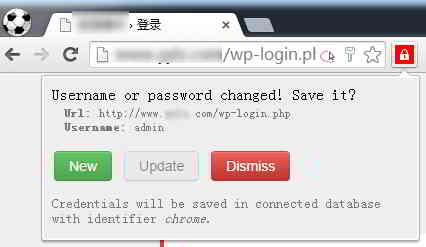
- 点击“New”,KeePass中会新建一条记录,每次打开此页面时,都会自动填写。
- 返回KeePass界面以保存数据库。
chromeIPass 自定义用户名输入框和密码输入框
如果无法正确识别用户名和密码输入框,请单击插件图标→【Choose own credential fields for this page】
- 然后,自定义页面用户名输入框和密码输入框。
如何关闭 chromeIPass 密码生成功能?
请尽量不要使用chromeIPass插件的密码生成功能。
- 因为密码复制到剪贴板后,无法自动清除。
关闭 chromeIPass 密码生成功能方法:
- 单击chromeIPass图标 →【Settings】→ 取消勾选页面中的【Activate password generator】。
KeePassHttp插件使用方法
KeePassHttp就好像邮递员:
- 由于chromeIPass不存储任何记录信息,所以当你在谷歌浏览器打开网页时,
- chromeIPass扩展会询问KeePassHttp插件:KeePass数据库中,是否有关于此URL的任何记录?
如果有,KeePassHttp会弹出对话框 ▼
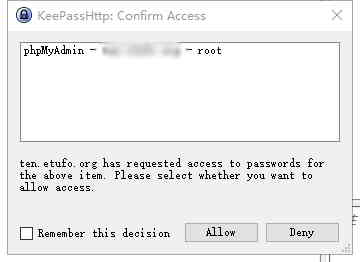
- 单击【Allow】
- 它会用http加密的方式,将记录发送到的chromeIPass自动填写网页。
- 如果你觉得每次点击有些麻烦,请勾选【Remember this decision】。
始终允许KeePass访问条目,在KeePass的主界面中:
- 单击【工具】 → 【KeePassHttp Options】 → 【advanced】 → 勾选【Always allow access to entries】。
KeePass如何快速搜索已保存的账号?
有些网站KeePass无法识别自动填写和登录账号,此时我们可用这2个插件快速搜索账号 ▼
KeePassHttp+chromeIPass插件下载
- 陈沩亮就是用这2个KeePass插件 KeePassHttp+chromeIPass,来实现快速保存账号密码、自动填写登录网站账号。
1)Github 下载 KeePassHttp.plgx 插件 ▼
2)Chrome 应用商店 下载 ChromeIPass ▼
关闭你的KeePass客户端,并将KeePassHttp.plgx插件放在Keepass插件目录中。
例如:D:\Program Files (x86)\KeePass Password Safe 2\Plugins
- 重新打开KeePass客户端,将自动加载插件。
对于网络营销业者而言,手机无法连接谷歌是件棘手的事情,谷歌打不开怎么办?
如果你打不开Google,请点击查看以下文章▼
请点击以下链接,查看更多关于KeePass使用教程 ▼
希望陈沩亮博客( https://www.chenweiliang.com/ ) 分享的《如何使用KeePassHttp+chromeIPass插件自动填写?》,对您有帮助。
欢迎分享本文链接:https://www.chenweiliang.com/cwl-1382.html
解锁 AI 助力,告别低效工作!🔓💼
🔔 立刻在频道置顶目录中,领取《DeepSeek 提示词神器》! 🎯
📚 错过 = 永久落后!现在行动! ⏳💨
喜欢就分享和按赞!您的分享和按赞,是我们持续的动力!